
O čemu govori video vodič o uvozu fotografija iz Google Photos u Windows?
U ovom vodiču vidjet ćete kako uvesti fotografije s Google Photos na Windows 10. Na rumunjskom "kako preuzeti naše fotografije s Googlea, tako da im ne padaju na pamet druge ideje.
Zašto uvoziti fotografije iz Google fotografija u sustav Windows?
Od 1. lipnja 2021, Google Photos više ne nudi neograničen prostor za fotografije.
Do sada su oni koji su odlučili sigurnosnu kopiju fotografija "visoke kvalitete" na Googleovim poslužiteljima, putem aplikacije Google Photos, imali neograničen prostor.
Od sada je neograničeno više i samo 15 GB bit će dostupno za besplatne račune, odnosno za gotovo sve račune.
Obavijest o blogu Google Photos o neograničenom ograničenju
Što je učinilo da Google daje neograničeno u Fotografije za visokokvalitetne spremljene fotografije?
Poznato je da je Google velika tvrtka sa svim vrstama usluga, koja uvijek zatvara projekte i otvara nove.
Vjerojatno će se prostor koristiti za nove projekte i za projekte koji zahtijevaju više prostora i sredstava.
Ništa na ovom svijetu nije besplatno ili neograničeno
U jednom trenutku, fotografije učitane na većini vrata svijeta s Google računima korištene su za osposobljavanje AI. Vjerojatno je sada AI igrao i naučio dovoljno, a te slike više nisu korisne.
Ništa na ovom svijetu nije neograničeno ili besplatno. Da biste nešto učinili, trebate nešto. Možda više ne bismo trebali vjerovati u priče.
Ono što je u ruci nije laž
Rumunjska poslovica koja vrijedi danas više nego ikad.
Tko zna koje još ideje dolaze do "bogova" u oblaku. Nije li bolje za nas da čuvamo svoja sjećanja i redovito izrađujemo sigurnosne kopije kako bismo bili pokriveni bez obzira na sve?
Danas vam pokazujem kako slikati slike s Googleovih poslužitelja, sutra ...
Google Arhiviranje - Googleov službeni alat za spremanje fotografija s Google Photos na računalo
Danas ću vam pokazati kako preuzimati fotografije i videozapise s Googleovih poslužitelja i kako ih uvesti u Windows, s metapodacima, uredno raspoređenim u galeriji.
Ako mi svoje komentare ostavite u komentarima, pokušat ću pronaći najbolje rješenje za trajnu izradu sigurnosnih kopija, s telefona na računalo. Rješenje koje je jednostavno za upotrebu i ne troši previše baterije.
Radujem se vašim komentarima!
Slični vodiči - o Googleu, sigurnosnoj kopiji, slikama itd
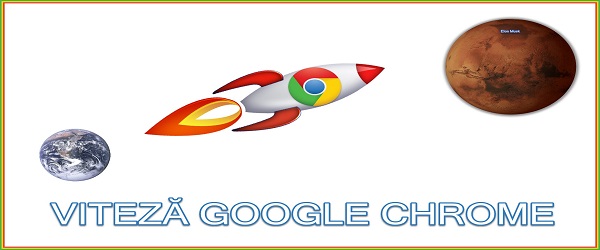
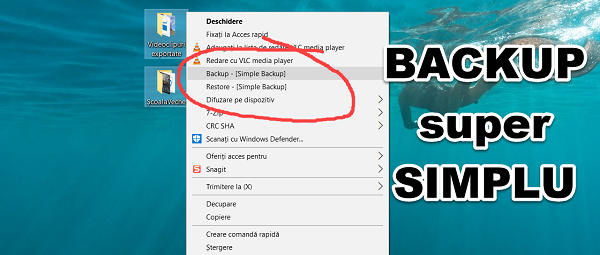
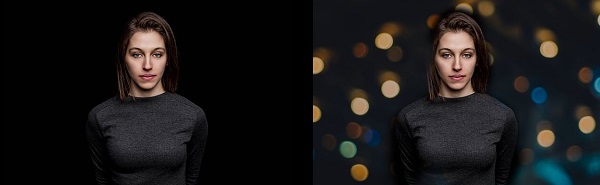








Čestitamo!
Zdravo! Nažalost, snimanje je prekinuto. Ako ih želite zadržati na vlastitom poslužitelju, trebali biste smisliti drugi plan. Domaćin kojeg imate ne može puno učiniti. To je samo mišljenje, smatrajte ga takvim.
Napravio sam nekoliko testova i nikad me to nije zaustavilo. Isprobao sam i 3G mobilne podatke. Preuredio sam video datoteku (prekodiranje) u druge postavke. Isprobajte sada i pogledajte kakav je osjećaj.
Zahvaljujemo na povratnim informacijama.
Za mene to ne prestaje i ne prestaje. To je vjerojatno bila vaša pogrešna predodžba, jer je, kolega, video snimio u vrlo maloj brzini kadrova i to daje dojam da je trzav. Sada ga ponovo objavite na većem broju slika u sekundi ...
Zdravo! Ponekad dolazim na vašu stranicu kako bi me informirao ili upotpunio svoje znanje o IT-u, ali nikada nisam komentirao. Smatram da je ovaj videozapis vrlo važan za mnoge ljude, ali nemam puno toga za reći, tko bi imao uši za čuti i oči za vidjeti, reći ću samo HVALA!
Bok! Preuzeo sam slike u datoteku za ponijeti, ali ih ne mogu unijeti na fotografiju ... Uzalud kliknem na "dodaj mapu" jer se ništa ne događa, možete li mi pomoći nekim savjetom? Hvala!
Jako korisno. Hvala!